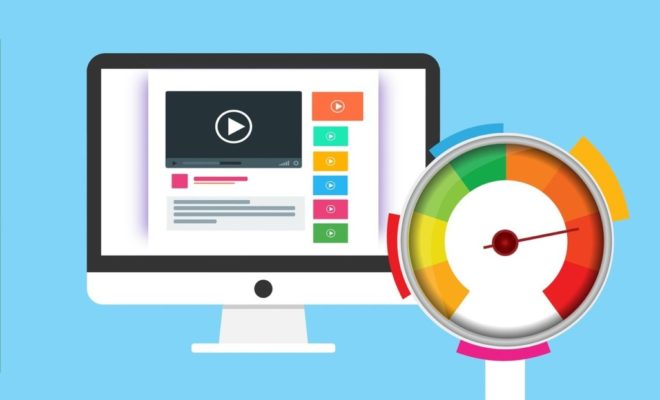Restaurer une sauvegarde WhatsApp sur un nouveau téléphone : mode d’emploi

Dans notre ère numérique, les conversations et les informations que nous échangeons avec nos contacts prennent une place importante dans notre vie quotidienne. Lors de l’acquisition d’un nouveau téléphone, il est donc essentiel de transférer ces données, notamment celles de WhatsApp. Cet article, Vous découvrirez les étapes à suivre, les précautions à prendre et les solutions aux problèmes éventuels que vous pourriez rencontrer.
Préparer la sauvegarde avant le transfert
Avant de transférer vos données WhatsApp, il est crucial de sauvegarder votre historique de chat et vos données sur l’appareil d’origine. Dans cette première section, nous vous guidons à travers les étapes nécessaires pour réaliser cette sauvegarde.
Sauvegarde sur Android
- Ouvrez WhatsApp et allez dans les Paramètres.
- Sélectionnez Chats, puis Sauvegarde.
- Appuyez sur Sauvegarder pour lancer la sauvegarde des données sur Google Drive. Vous pouvez également choisir de sauvegarder localement en désactivant l’option Sauvegarde sur Google Drive.
Sauvegarde sur iOS
- Ouvrez WhatsApp et accédez aux Réglages.
- Sélectionnez Discussions, puis Sauvegarde de discussion.
- Appuyez sur Sauvegarder maintenant pour lancer la sauvegarde des données sur iCloud. Assurez-vous d’être connecté à un compte iCloud et d’avoir suffisamment d’espace de stockage disponible.
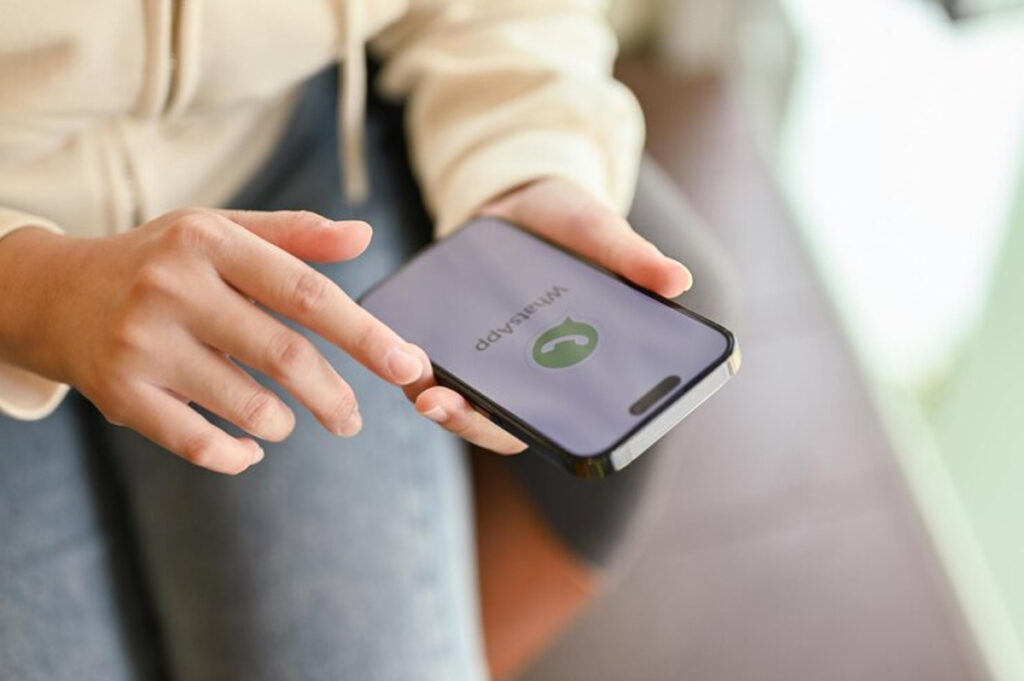
Transférer WhatsApp sur un nouveau téléphone
Une fois votre sauvegarde effectuée, il est temps de transférer vos données WhatsApp sur votre nouveau téléphone. Dans cette section, nous vous expliquons comment y parvenir en fonction de votre système d’exploitation.
Transfert entre appareils Android
- Installez WhatsApp sur votre nouveau téléphone et connectez-vous avec le même compte Google que sur l’ancien appareil.
- Accordez les permissions nécessaires et vérifiez votre numéro de téléphone.
- WhatsApp détectera la sauvegarde sur Google Drive. Appuyez sur Restaurer puis sur Suivant pour lancer le processus.
- Attendez que la restauration soit terminée et profitez de vos conversations sur votre nouveau téléphone.
Transfert entre appareils iOS
- Installez WhatsApp sur votre nouveau téléphone et connectez-vous avec le même compte iCloud que sur l’ancien appareil.
- Accordez les permissions nécessaires et vérifiez votre numéro de téléphone.
- WhatsApp détectera la sauvegarde sur iCloud. Appuyez sur Restaurer la sauvegarde puis sur Suivant pour lancer le processus.
- Attendez que la restauration soit terminée et profitez de vos conversations sur votre nouveau téléphone.
Résoudre les problèmes de restauration
Malgré le suivi attentif des étapes précédentes, il est possible de rencontrer des problèmes lors de la restauration. Voici quelques solutions pour y remédier.
Problèmes de connexion à Google Drive ou iCloud
Vérifiez que vous êtes connecté au bon compte et que votre connexion internet est stable. Assurez-vous également d’avoir suffisamment d’espace de stockage disponible sur votre nouveau téléphone.
Sauvegarde introuvable
Il se peut que la sauvegarde ne soit pas détectée par WhatsApp. Dans ce cas, vérifiez que vous avez utilisé le même compte et le même numéro de téléphone que sur l’ancien appareil. Si le problème persiste, essayez de désinstaller puis réinstaller WhatsApp.
En suivant ce mode d’emploi, vous devriez être en mesure de restaurer votre sauvegarde WhatsApp sur votre nouveau téléphone sans encombre. N’oubliez pas de préparer la sauvegarde de vos données, d’utiliser les mêmes comptes Google ou iCloud et de vérifier votre numéro de téléphone. Si vous rencontrez des problèmes lors de la restauration, consultez la section dédiée aux solutions. Nous vous souhaitons une bonne continuation avec vos conversations WhatsApp sur votre nouvel appareil et n’hésitez pas à partager cet article avec vos proches pour les aider dans leur démarche de transfert de données.